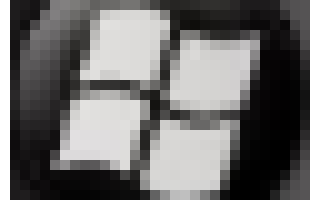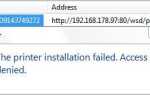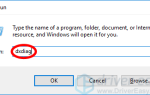Если вы работаете в Windows, и вы видите эту ошибку, говорящую Возможно, драйвер для этого устройства поврежден или в вашей системе недостаточно памяти или других ресурсов (Код 3) в диспетчере устройств вы не одиноки. Многие пользователи Windows сообщают об этом. Но хорошая новость в том, что вы можете это исправить.
Вот 2 решения, которые вы можете попробовать решить эту проблему. Попробуйте Решение 2, если Решение 1 не работает.
Решение 1. Переустановите драйвер устройства
Решение 2. Закройте некоторые приложения, чтобы освободить память
Решение 1. Переустановите драйвер устройства
Эта проблема может быть вызвана поврежденным драйвером. Вы можете решить это с помощью переустановки драйвера:
1) На клавиатуре нажмите клавишу с логотипом Windows

и R одновременно, чтобы вызвать окно Run.
2) Тип devmgmt.msc и нажмите Хорошо.

3) Щелкните правой кнопкой мыши на вашем устройстве, которое показывает ошибку. Затем нажмите Удалить устройство.

4) Загрузите последнюю версию совместимого драйвера с веб-сайта производителя вашего компьютера и установите его на свой компьютер.
Или же
Если вы не уверены, что можете поиграть с водителями вручную, вы можете сделать это автоматически с Водитель Легко.
Driver Easy автоматически распознает вашу систему и найдет для нее правильные драйверы. Вам не нужно точно знать, на какой системе работает ваш компьютер, вам не нужно рисковать загрузкой и установкой неправильного драйвера, и вам не нужно беспокоиться об ошибках при установке.
Вы можете автоматически обновить драйверы с помощью БЕСПЛАТНОЙ или Профессиональной версии Driver Easy. Но в версии Pro это займет всего 2 клика (и вы получите полную поддержку и 30-дневную гарантию возврата денег):
4-1) Скачать и установите Driver Easy.
4-2) Запустите Driver Easy и нажмите кнопку Сканировать сейчас кнопка. Driver Easy проверит ваш компьютер и обнаружит проблемы с драйверами.

4-3) Нажмите кнопку «Обновить» рядом с любым помеченным драйвером, чтобы автоматически загрузить и установить правильную версию драйвера (вы можете сделать это с БЕСПЛАТНОЙ версией).
Или нажмите «Обновить все», чтобы автоматически загрузить и установить правильную версию всех драйверов, которые отсутствуют или устарели в вашей системе (для этого требуется версия Pro — вам будет предложено выполнить обновление при нажатии кнопки «Обновить все»).

5) Перезагрузите Windows и проверьте, работает ли ваше устройство.
Решение 2. Закройте некоторые приложения, чтобы освободить память
Эта проблема также может быть вызвана проблемой памяти вашего компьютера. Если на вашей Windows недостаточно памяти для запуска драйвера, тогда произойдет код 3.
Таким образом, вы можете закрыть некоторые приложения, работающие на вашей Windows, чтобы заработать больше доступной памяти или установить дополнительную оперативную память (RAM).
Затем проверьте, работает ли ваше устройство.